|
|
Windows 10でパソコン起動時に前回開いていたフォルダーを表示する方法 | ||
Windows 10でパソコン起動時に前回開いていたフォルダーを表示する方法 |
|
Q&A番号:018018 更新日:2025/03/06 |
 | Windows 10で、パソコン起動時に前回開いていたフォルダーを表示する方法について教えてください。 |
 | 「エクスプローラーのオプション」の設定を変更することで、パソコン起動時に前回終了するとき開いていたフォルダーを表示できます。 |
はじめに
Windows 10の初期状態では、パソコン終了時に開いていたフォルダーは、次回の起動時に表示されません。
パソコン起動時に常に表示しておきたいフォルダーがある場合は、『エクスプローラーのオプション』の設定を変更することで、前回終了時に開いていたフォルダーを表示できるようになります。
※ Windows 10のアップデート状況によって、画面や操作手順、機能などが異なる場合があります。
操作手順
Windows 10でパソコン起動時に前回開いていたフォルダーを表示するには、以下の操作手順を行ってください。
「スタート」をクリックし、アプリの一覧を表示します。
「W」欄の「Windowsシステムツール」をクリックして、「コントロールパネル」をクリックします。
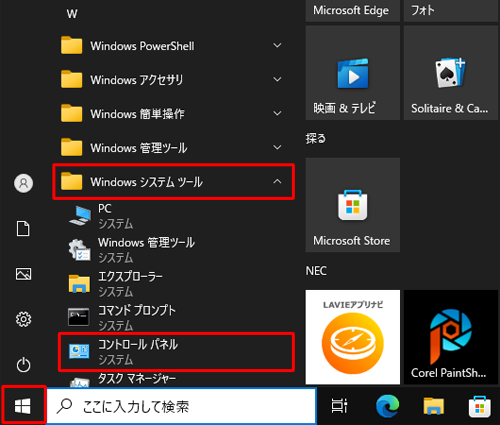
「コントロールパネル」が表示されます。
「表示方法」が「カテゴリ」になっていることを確認し、「デスクトップのカスタマイズ」をクリックします。
※ 表示方法がアイコンの場合は「エクスプローラーのオプション」をクリックし、手順4へ進みます。
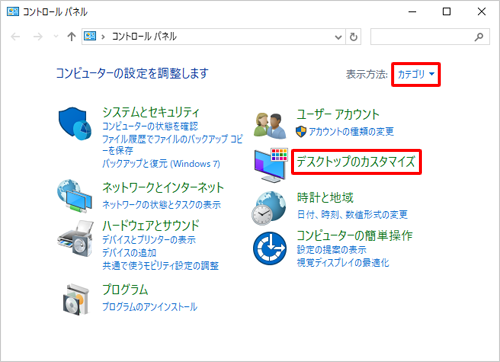
「デスクトップのカスタマイズ」が表示されます。
「エクスプローラーのオプション」をクリックします。
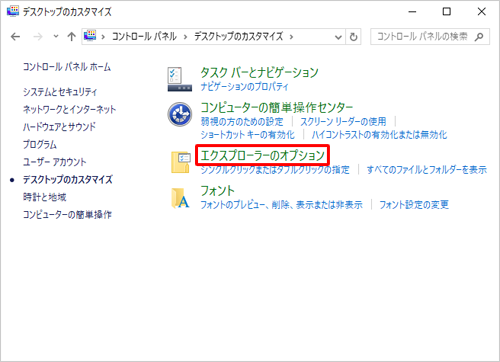
「エクスプローラーのオプション」が表示されます。
「表示」タブをクリックし、「詳細設定」欄の「ログオン時に以前のフォルダーウィンドウを表示する」にチェックを入れて「OK」をクリックします。
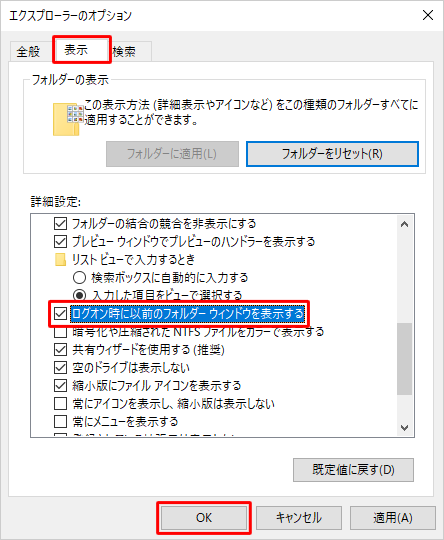
以上で操作完了です。
フォルダーを開いた状態でパソコンを終了し、次回起動時にフォルダーが表示されることを確認してください。
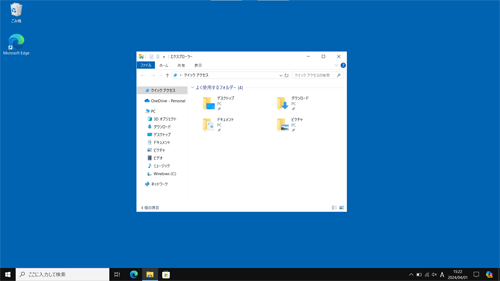
Q&Aをご利用いただきありがとうございます
この情報はお役に立ちましたか?
お探しの情報ではなかった場合は、Q&A検索から他のQ&Aもお探しください。
 Q&A検索 - トップページ
Q&A検索 - トップページ
 パソコン用語集
パソコン用語集
|
|
|


 Windows 11でパソコン起動時に前回開いていたフォルダーを表示する方法
Windows 11でパソコン起動時に前回開いていたフォルダーを表示する方法








